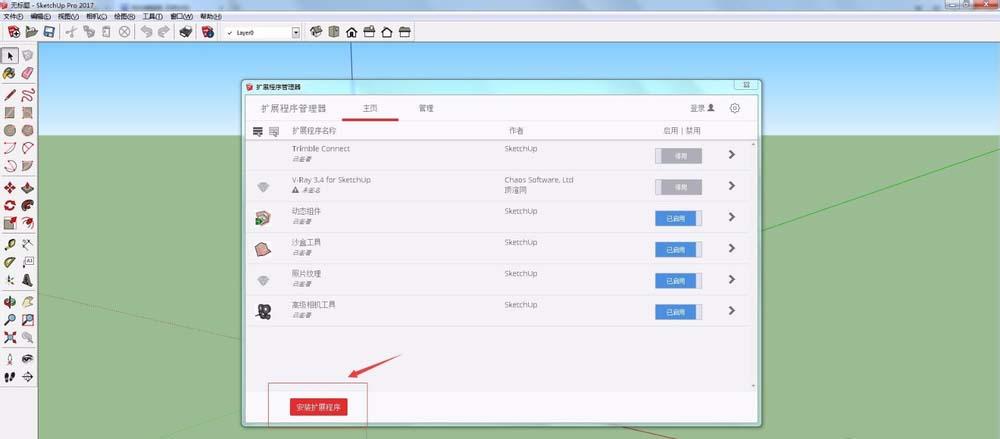* 主体类型
* 企业名称
* 信用代码
* 所在行业
* 企业规模
* 所在职位
* 姓名
* 所在行业
* 学历
* 工作性质
请先选择行业
您还可以选择以下福利:
行业福利,领完即止!

下载app免费领取会员


如何解决enscape安装后在su中不显示的问题?在使用enscape插件进行建模和渲染时,有时会遇到一个常见的问题,即在使用su(SketchUp)软件时安装的enscape插件不显示。这可能会给用户带来困扰,因为他们无法访问enscape的功能和特性。然而,这个问题有几种可能的解决方案,我们将在本文中对其进行详细说明。首先,我们需要注意的是,enscape插件在su中不显示的问题通常是因为插件没有正确加载或启用。因此,我们可以尝试以下几种方法来解决这个问题。








1.检查插件是否正确安装
首先,我们需要确保enscape插件已经正确地安装到su中。这可以通过在su的扩展管理器中查看插件列表来完成。在su中,转到“窗口”菜单,然后选择“扩展管理器”。在扩展管理器中,查找enscape插件并确保其已启用。如果插件未启用,请启用它并重新启动su软件。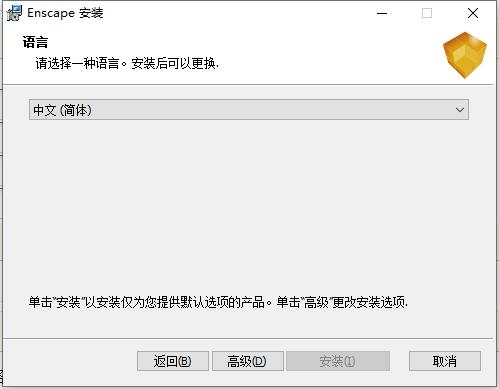
2.更新插件版本
如果enscape插件已经正确安装并启用,但仍然无法在su中显示,那么可能是插件版本与su软件版本不兼容。为了解决这个问题,我们可以尝试更新enscape插件的版本。去enscape的官方网站上查找最新的插件版本,然后下载并安装它。在安装完成后,重新启动su软件并检查插件是否成功显示。3.检查系统要求
另一个可能导致enscape插件不显示的原因是系统要求不满足。enscape插件对硬件和软件有一些特定要求,如果您的系统不满足这些要求,插件可能无法正常工作。因此,我们需要确保我们的系统符合enscape插件的要求。您可以在enscape的官方网站上找到这些要求,并检查您的系统是否满足这些要求。4.重置su设置
有时,su软件的设置可能与enscape插件的显示有关。在这种情况下,我们可以尝试重置su软件的设置来解决问题。首先,关闭su软件。然后,找到su软件的配置文件,这通常位于操作系统的特定位置。手动删除或备份并重命名此配置文件,然后重新启动su软件。在重新启动后,su软件将创建一个新的、默认的配置文件,并且应该显示enscape插件。5.联系enscape支持
如果尝试了以上方法仍然无法解决问题,那么我们建议您联系enscape的技术支持团队。他们将能够更深入地了解您的问题并提供针对您特定情况的解决方案。您可以在enscape的官方网站上找到支持团队的联系方式。总结:在本文中,我们讨论了enscape插件在su中不显示的问题,并提供了几种可能的解决方案。这些解决方案包括检查插件是否正确安装、更新插件版本、检查系统要求、重置su设置以及联系enscape支持。通过尝试这些方法,您应该能够解决enscape插件在su中不显示的问题,并开始使用enscape的功能和特性。本文版权归腿腿教学网及原创作者所有,未经授权,谢绝转载。

上一篇:SketchUp教程 | 如何优化SU材质库的导入方法
猜你喜欢
SketchUp教程 | 如何将SU草图从高版本转为低版本?
SketchUp教程 | 草图大师插件安装位置及常见问题解决
SketchUp教程 | Sketchup油漆桶快捷键:如何使用吸管工具?
SketchUp教程 | 如何解决在SU中导入CAD文件失败的问题?
SketchUp教程 | 如何在SketchUp中设置绘制圆弧或圆的分段
SketchUp教程 | 如何调出su左侧工具栏
最新课程

VRay For SketchUp提升案例篇之办公建筑夜景表现
SketchUp
42759人已学

VRay For SketchUp提升案例篇之建筑黄昏360度全景表现
SketchUp
34127人已学

VRay For SketchUp提升案例篇之公寓阴天日景表现
SketchUp
39108人已学

VRay For SketchUp提升案例篇之海景别墅阳光日景表现
SketchUp
30731人已学

VRayForSketcuUp提升案例篇之客餐厅阴天表现
SketchUp
34862人已学

VRay For SketchUp提升案例篇之展厅360度全景表现
SketchUp
36030人已学
推荐专题
- SketchUp教程 | 如何有效提升SketchUp建模速度
- SketchUp教程 | SketchUp破面问题的优化解决方案
- SketchUp教程 | 如何在SketchUp中实现更好的阴影效果
- SketchUp教程 | 如何画SU椭圆形
- SketchUp教程 | 将SU模型导入3D后渲染的最佳方法是什么?
- SketchUp教程 | 如何将CAD图导入SU(SU中如何导入CAD图)
- SketchUp教程 | 如何去除SketchUp中的虚线显示?
- SketchUp教程 | 如何提取图片中的字体?-掌握SU技巧
- SketchUp教程 | 如何将SU三维地形模型成功导入Revit?优化你的SU与Revit之间的模型导入技巧
- SketchUp教程 | 如何在Revit中导入SU模型
相关下载